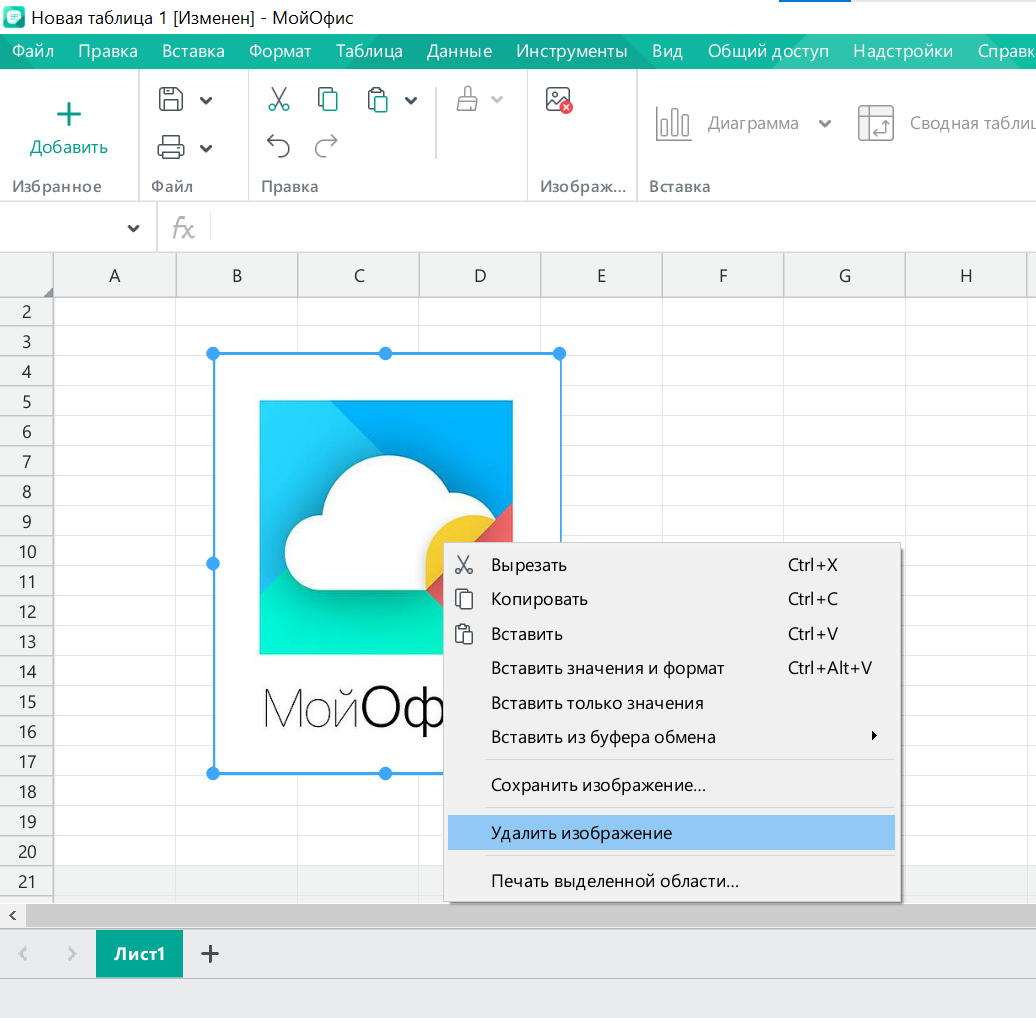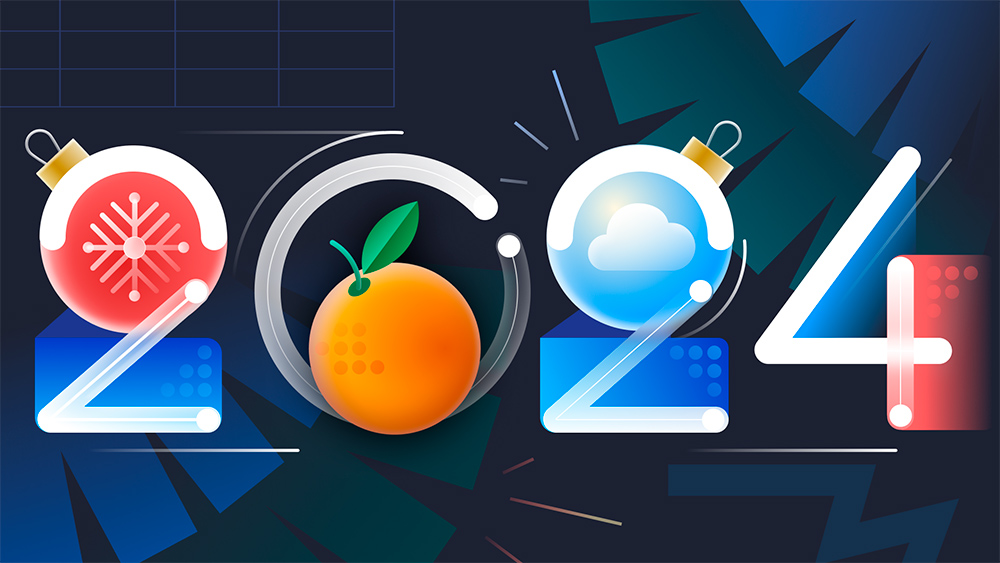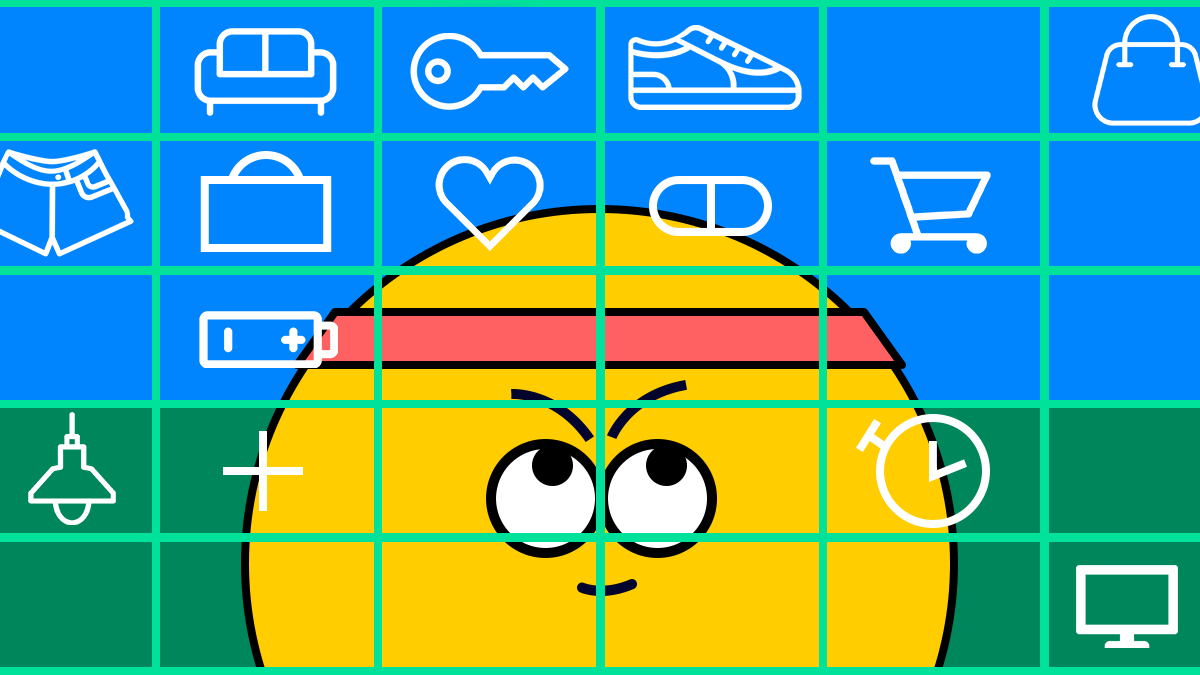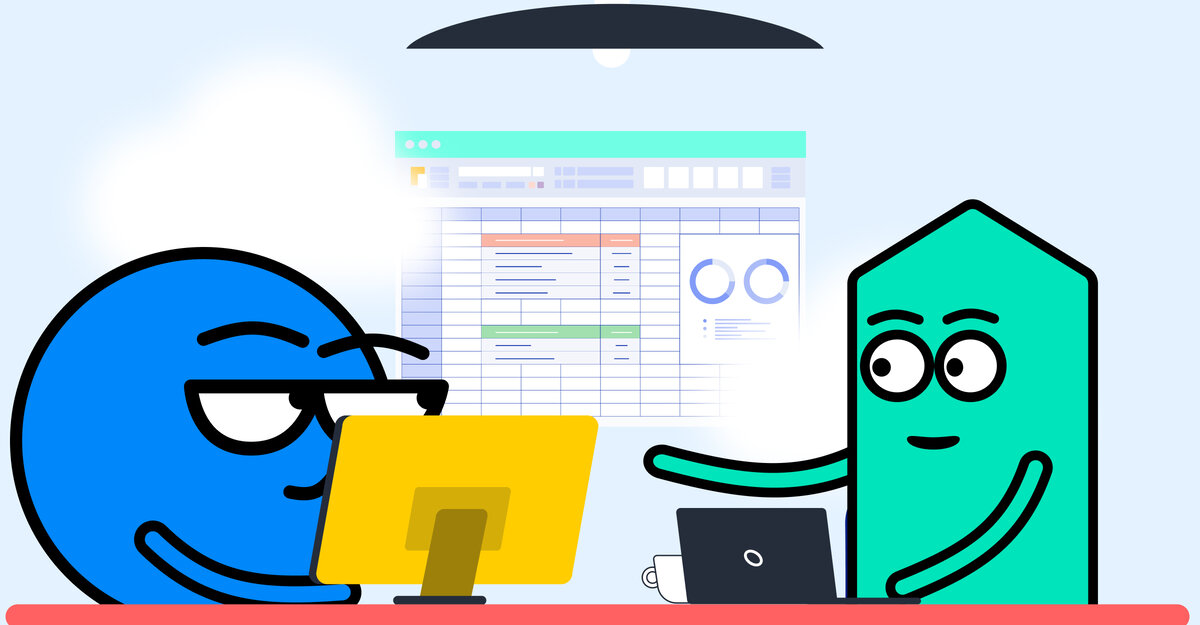Допустим, вы работаете над таблицей и хотите её проиллюстрировать. Например, показать, как выглядят товары в прайс-листе или добавить логотип. Расскажем, как выполнить задачку быстро и грамотно.
Как вставить изображение в ячейку
Запускаем «МойОфис Таблица», открываем или создаём новый документ, выбираем желаемую ячейку. А дальше есть три пути – скопировать картинку из браузера (Яндекс.Браузер, Google Chrome или Firefox), из другого редактора или папки компьютера. Обратите внимание, что «МойОфис Стандартный» поддерживает следующие форматы картинок: PNG, BMP, JPG, JPEG, JPE, GIF, TIFF и TIF.
Теперь картинку нужно вставить с помощью меню «Вставка» или используя сочетание клавиш [Ctrl]/[Cmd] + [V].

Как изменить размер изображения
При необходимости можно изменить размер изображения. Для этого – выделите объект и потяните за рамки – так картинка вытянется, но с искажением пропорций. Если же важно увеличить и уменьшить картинку без искажений, потяните за точки на углах.

Как переместить изображение
Картинку можно перетаскивать, удерживая левую кнопку мыши, либо перемещать строго по вертикали или по горизонтали с помощью клавиш на клавиатуре. При перемещении изображения с помощью клавиш шаг перемещения зависит от масштаба документа:
- если масштаб ≤ 200%, то 4 мм;
- если масштаб > 200%, то 1 мм.
Чтобы увеличить шаг, перемещайте изображение клавишами , удерживая нажатой клавишу Shift. Тогда шаг перемещения будет равен:
- если масштаб ≤ 200%, то 4 см;
- если масштаб > 200%, то 1 см.
Как сохранить изображение из таблицы
Изображение из документа можно сохранить на компьютере. Для этого выделите картинку и сохраните его одним из следующих способов:
- Выберите пункт командного меню «Формат» > «Сохранить изображение».
- Либо откройте контекстное меню щелчком правой кнопки мыши и выполните команду «Сохранить изображение».
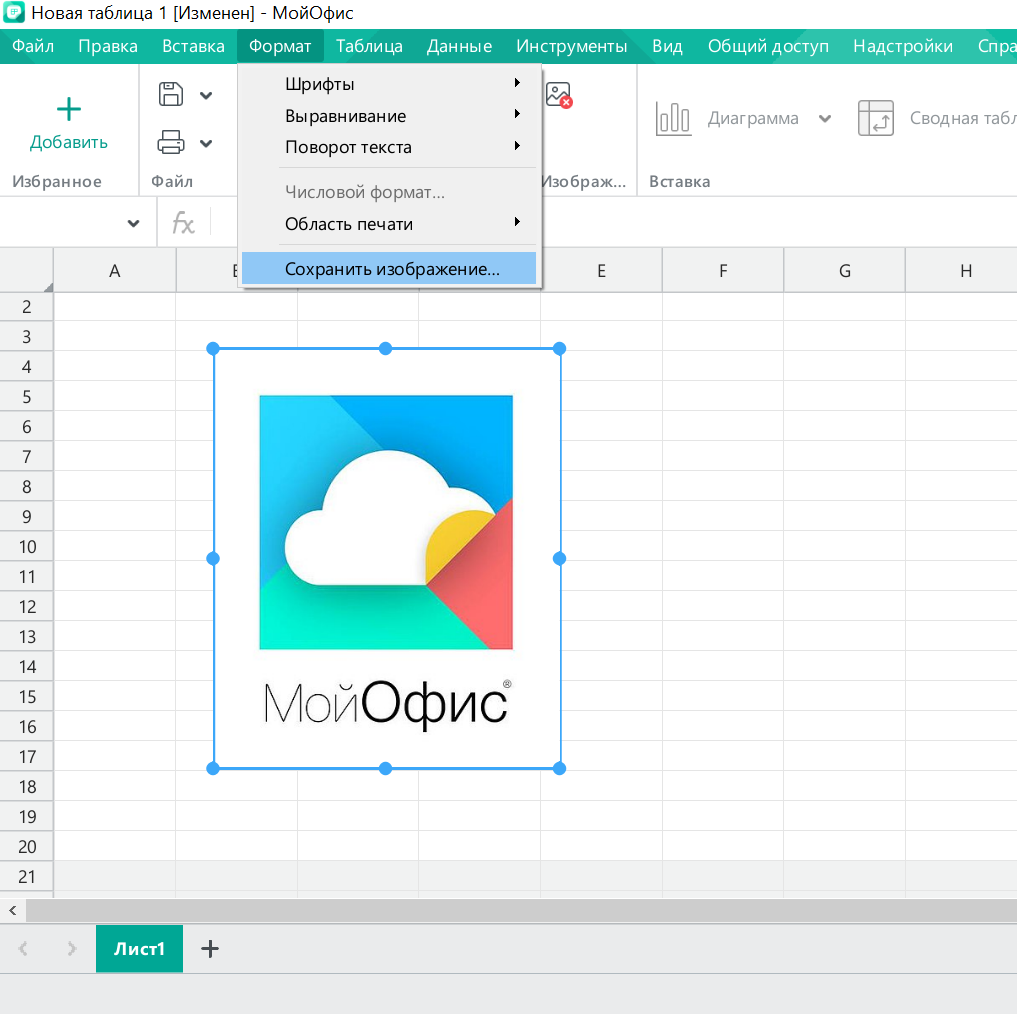
Затем в окне файлового менеджера выберите папку для сохранения, укажите имя файла и нажмите кнопку «Сохранить».
Изображение сохраняется в исходном размере. Но если картинка была обрезана в документе с помощью стороннего приложения, то оно сохраняется в исходном (до обрезки) виде.
Как удалить изображение из ячейки
Просто щёлкните правой кнопкой мыши ячейку с изображением и выберите команду удаления одним из способов:
- На панели инструментов, в разделе «Изображение» нажмите кнопку «Удалить изображение».
- Щелкните по изображению правой кнопкой мыши и выполните команду контекстного меню «Удалить изображение».
- Нажмите клавишу [Delete] или [Backspace] на клавиатуре.